選択したファイル フォーマットによって、モーション データ、スケルトン構造、またはシーンを読み込みできます。ファイル フォーマットにより、読み込み オプションと表示されるダイアログ ボックスは異なります。
モーション ファイルまたはスケルトン ファイル フォーマットを選択すると、Open をクリックしたときに Import Options ダイアログ ボックスが表示されます。
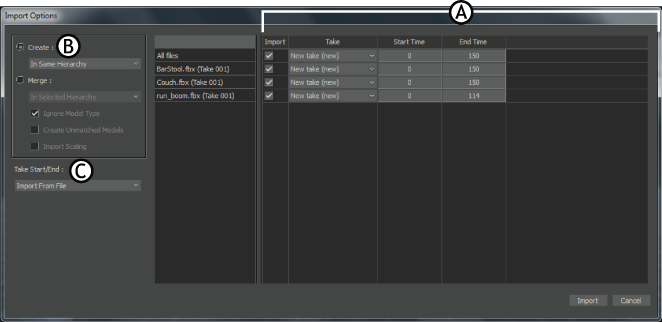
Import Options ダイアログ ボックス A. 読み込み テーブル B. Create または Merge 領域 C. カスタム 読み込み オプション
このダイアログ ボックスは、次の 3 つの領域に分かれています。
Import Options ダイアログ ボックスは、Import コンテキスト メニューから Options を選択したときにも表示されます。Import コンテキスト メニューは、認識されている 1 つまたは複数のモーション ファイル フォーマットを Viewer ウィンドウ上にドラッグしたときに表示されます。ドラッグするファイルは、すべて同じフォーマットのモーション ファイルにしてください。
読み込み テーブルには、読み込みするすべてのファイルと、その開始フレーム、終了フレーム、サンプル、サンプリング レート、その他のオプションがリストされます。読み込み テーブルは、シーンと .fbx ファイル以外のすべてのデータ形式で同じように表示されます。
1 行目は All Files 行です。ここでは、すべてのファイルに対して、指定したカラムの値を一度に変更できます。ただし、各ファイルの値は、それぞれの絶対最小値または絶対最大値に制限されます。たとえば、サンプリング レートで 30000 と入力すると、すべてのファイルのサンプリング レートが最大値に設定されます。
| 列 | 説明 |
|---|---|
| 書き出し対象ファイル | Asset Browser からドラッグしたファイルや、Import File ダイアログ ボックスで選択したファイルがすべてリストされます。 |
| Import | 読み込みするファイルを選択するときに、このチェック ボックスを使用します。 |
| Take | アニメーションが読み込みされるテイクの名前を表示します。既にアニメーションを含んでいるテイクに読み込みする場合、読み込みするテイクでそのアニメーションが置き換えられます。新しいテイクに読み込みする場合は、テイク リストから New Take を選択します。このフィールドでテイク名を変更できます。 |
| Start と End | 開始および終了のタイム コードは、Transport Controls の表示と同様の時間形式で表示されます。読み込みされたファイルごとに開始時間と終了時間を変更できます。たとえば、各アニメーションがフレーム 0 から開始するように指定できます。 |
| Samples | 読み込みされたファイルごとに、サンプル数が表示されます。このサンプル数を変更することによって、継続時間を変更することができます。 |
| Sampling Rate | 読み込みされたファイルのフレーム レートを表示します。この値を変更することによって、ファイルのオリジナル サンプリング レートに基づくアニメーションの速度を変えることができます。隣の Custom フィールドにフレーム レートを自分で入力する場合は、Custom を選択します。 |
| Custom | 読み込みするファイルのフレーム レートを自分で入力できます。 |
ファイルを読み込みする前にオブジェクトを選択すると、Create/Merge 領域のオプションが変わります。
たとえば、あるオブジェクトを選択してから File > Import を実行すると、選択できる Create および Merge オプションが変更されます。次の表は、全 Create オプションの一覧です。
| Create オプション | 説明 |
|---|---|
| In Same Hierarchy | すべてのモーション ファイルを、複数のテイクにわたって同じ階層に読み込みします。 |
| In Separate Hierarchies | モーション ファイルごとに階層を作成します。各ファイルは、別々のテイクに読み込みされます。 |
Create か Merge の既定の選択も変化します。オブジェクトが選択されている場合は、Merge が選択されます。オブジェクトが選択されていない場合は、Create が自動的に選択されます。マージの前に選択されているオブジェクトによって、使用可能な Merge オプションも変ります。次の表は、全 Merge オプションの一覧です。
| Merge オプション | 説明 |
|---|---|
| In Selected Hierarchy | ルート ノードを検索し、データを階層全体にマージします。1 つのモデルが選択されている場合のみ使用できます。 |
| In All Models | モーションをシーン内のすべてのモデルの階層に読み込みします。何も選択されていない場合は、このオプションしか選択できません。 |
| In Selected Models Only | 選択したノードまたはモデルとだけデータがマージされます。 |
| In Selected Model and Children | 選択したノードをルート ノードとし、そのノードから始まる階層に読み込みします。腕、脚、または上半身だけなどのモーションを読み込みする場合に便利です。1 つのモデルが選択されている場合のみ使用できます。 |
| In Prefix Group | 同一のプリフィックスを持つ先頭ノードを検索し、In Selected Hierarchy を選択した場合と同じようにモーションを読み込みします。選択したノードがプリフィックスを持つ場合は、In Selected Model and Children を選択した場合と同じ結果がもたらされます。目的のプリフィックスを持つノードが見つからない場合は、In Selected Hierarchy を選択したときと同じようになります。1 つのモデルが選択されている場合のみ使用できます。 |
ファイルを読み込みする際、Import オプションでは、選択した階層の名前、ノード タイプ、構造を確認します。Create Unmatched Models オプションをアクティブにすると、読み込みしたファイルの階層構造に合わせてノードが作成されます。
非アクティブにすると、認識されたノードにのみデータが読み込みされます。この場合、読み込みするものと選択されているものが異なっていると、読み込みが停止されます。
カスタム 読み込み オプションは Create および Merge オプションの下にあり、読み込みしているファイル形式に応じて追加のオプションにアクセスできるようになります。独自のセクション「カスタム 読み込み オプション」で詳しく説明しています。